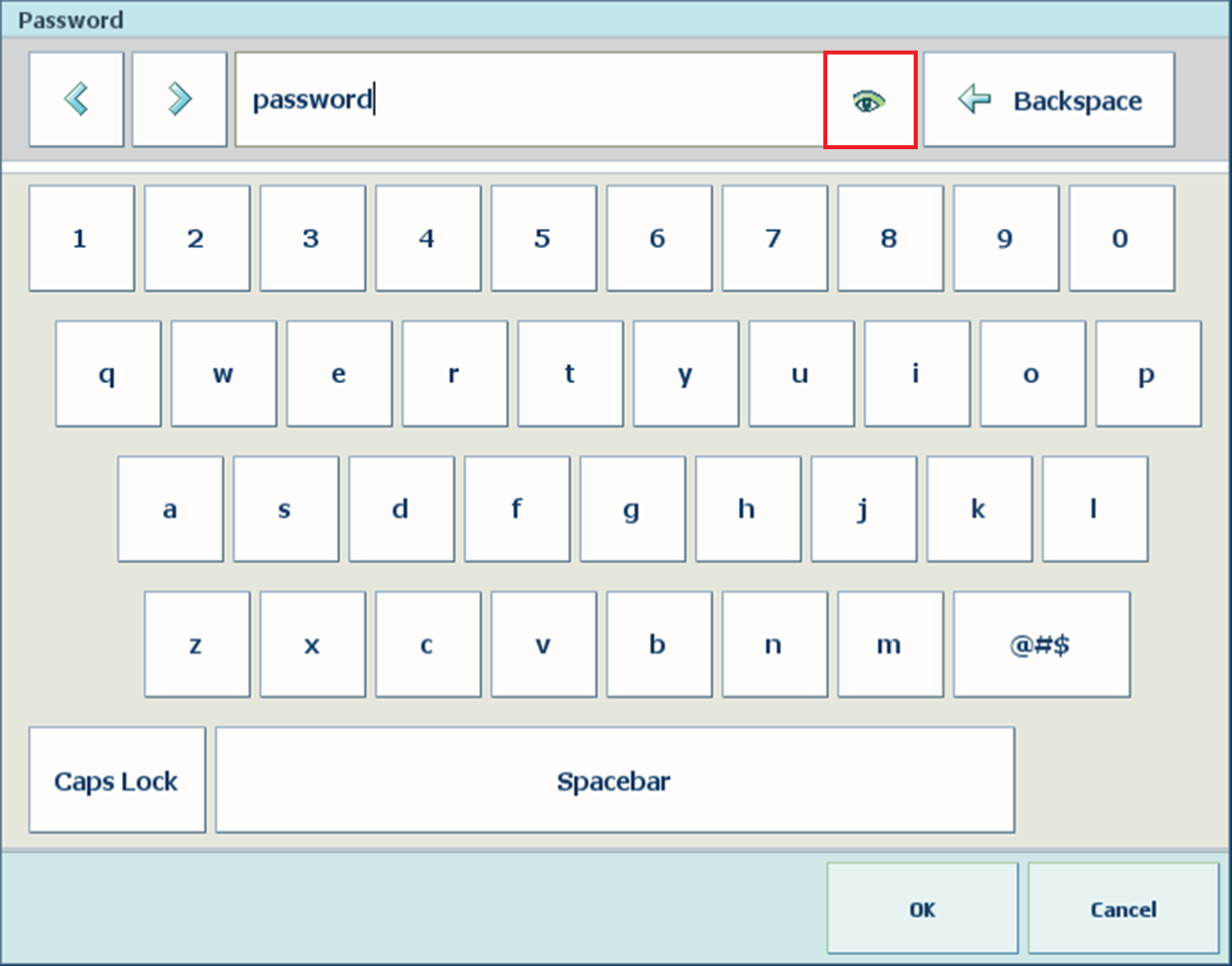Det kommer an på Settings Editor innstillingen hvis brukere har lov til å vise og endre kontrollpanelalternativene uten brukergodkjenning.
-innstillingen Settings Editor avgjør om brukerne har tilgang til å vise Settings Editor uten brukergodkjenning. Hvis du kan vise Settings Editor uten logge deg på, vises navnet Visitor.

Hvis du bruker en fabrikkinnstilt brukerkonto, kan du velge brukerkontoen på en liste.
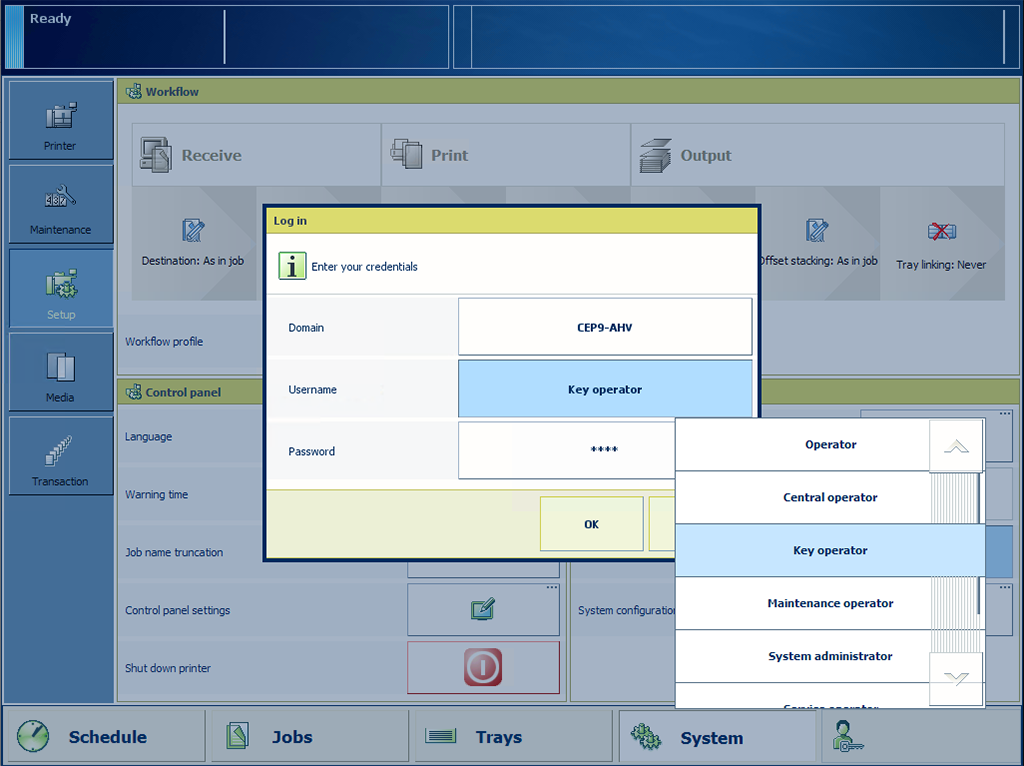
Når rullegardinlisten [domene] vises, velger du vertsnavnet eller IP-adressen til skriveren.
Domener angis av systemadministratoren.
Velg den fabrikkinnstilte brukerkontoen på rullegardinlisten [Brukernavn].
Skriv inn passordet.
Trykk eller klikk på [OK].
Navnet på brukerkontoen vises.

Hvis du bruker en egendefinert brukerkonto, må du logge på med et brukernavn.
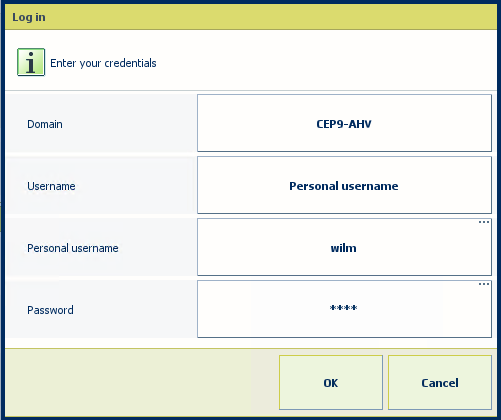
Når rullegardinlisten [domene] vises, velger du vertsnavnet eller IP-adressen til skriveren.
Domener angis av systemadministratoren.
Velg [Personlig brukernavn] på rullegardinlisten [Brukernavn].
Angi brukernavnet ditt i [Personlig brukernavn] -feltet.
Angi passordet ditt i [Passord] -feltet.
Trykk eller klikk på [OK].
Etter en vellykket pålogging vises navnet på brukerkontoen din.

Organisasjonen kan bruke PKI- eller NFC-smartkort til å identifisere brukere av skriveren. Ett smartkort kan brukes til godkjenning av én eller flere brukerkontoer. Påloggingsinformasjonen for brukerkontoen konfigureres på en LDAP-katalogserver.
Sett inn PKI-smartkortet i leseren som er festet til skriveren.
Hold NFC-smartkortet ved siden av leseren som er festet til skriveren.
Velg brukernavnet, hvis smartkortet er konfigurert for flere brukerkontoer.
Angi passord eller PIN-kode i [Passord] -feltet, hvis nødvendig.
Trykk på [OK].
Etter en vellykket pålogging vises navnet på brukerkontoen din.

Tegnene skjules mens du skriver inn passordet ditt i passordfeltet. Trykk på øyesymbolet i tekstfeltet for å se og kontrollere tegnene du har angitt.